크롬북을 TV에 미러링하는 방법: 필수 가이드
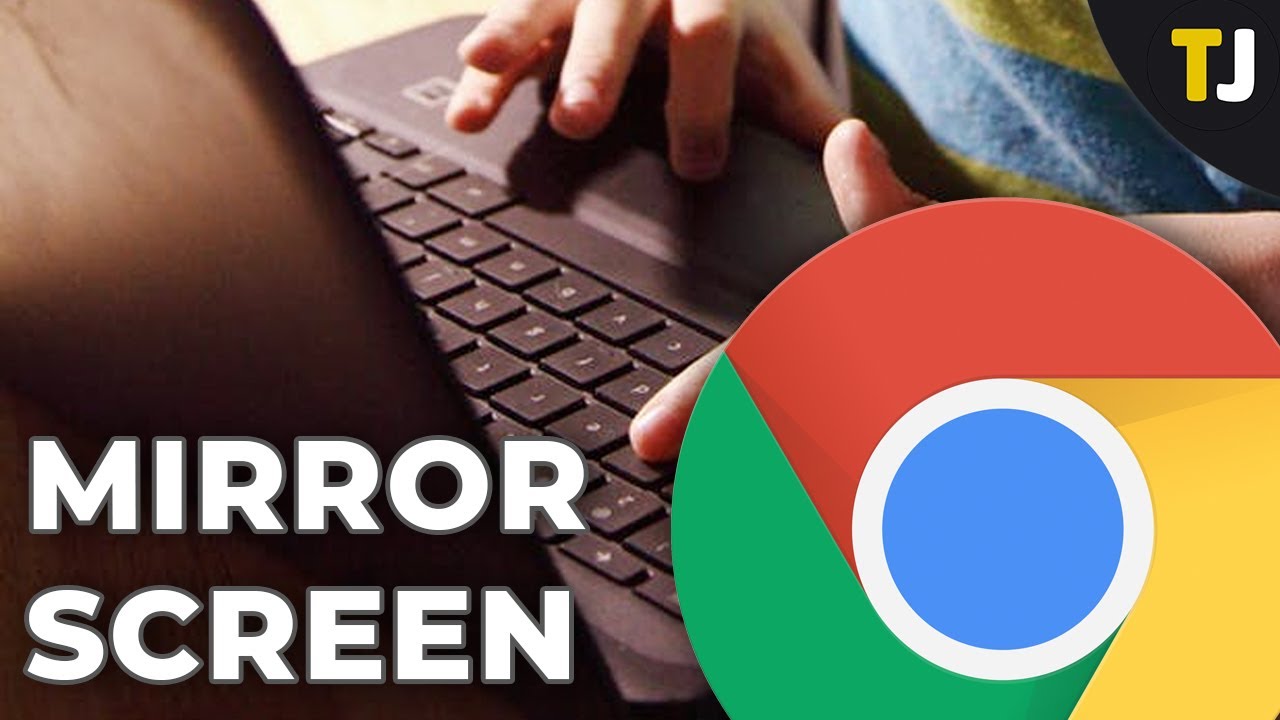
직장에서 프레젠테이션을 하든 집에서 공부를 하든, 다음과 같은 기능을 사용할 수 있습니다. 크롬북을 TV에 미러링 생산성을 높일 수 있습니다. 가벼운 컴퓨팅 솔루션을 찾는 모든 사람에게 완벽한 크롬북은 대부분의 기능을 온라인에서 수행하므로 더 큰 화면에 쉽게 연결할 수 있습니다. 🕹️🖥️ 방법을 알아보세요.
TV에서 크롬캐스트 활성화
가장 쉬운 첫 단계는 크롬캐스트를 이용하는 것입니다. 동글 설정이 없더라도 걱정하지 마세요. 새로운 Android TV 크롬캐스트가 내장되어 있습니다. 크롬캐스트가 스마트 TV 소프트웨어가 최신 상태입니다. 을 클릭하고 Wi-Fi에 연결합니다. 리모컨의 홈 버튼을 누르고 UI에서 전송 아이콘을 찾습니다. 찾을 수 없는 경우 TV의 설정 메뉴에 있을 수 있습니다. 이 단계는 소유하고 있는 TV 모델에 따라 다를 수 있습니다. 📺🔍
Chrome 브라우저에서 디스플레이 미러링
디스플레이 미러링을 시작하는 가장 쉬운 방법 크롬북 는 Chrome 브라우저에서 바로 실행할 수 있습니다. 열려 있는 Chrome 창의 오른쪽 상단에 있는 점 3개 아이콘을 클릭하여 캐스트 옵션. 소스 메뉴에서 현재 탭, 특정 파일 또는 전체 데스크톱 미러링 중에서 선택합니다. 그런 다음 전송할 수 있는 장치를 선택합니다. 전송을 중지하려면 전송 아이콘을 다시 클릭하기만 하면 됩니다. 🔁👍
크롬캐스트 또는 스마트 TV 감지 문제 해결
크롬캐스트 또는 스마트 TV를 감지하는 데 문제가 있는 경우 Wi-Fi와 블루투스가 모두 활성화되어 있는지 확인하세요. 크롬북의 Wi-Fi 연결이 TV와 일치하는지 확인하세요. 일부 웹사이트는 특정 기기에서 동영상 전송을 제한합니다. 🚧👀
대안: HDMI 케이블
TV가 크롬캐스트를 지원하지 않더라도 걱정하지 마세요. HDMI 케이블을 사용하여 화면을 미러링할 수 있습니다. TV의 HDMI 케이블을 크롬북에 연결하고 해당 채널로 전환하세요. 이를 위해서는 어댑터가 필요할 수 있습니다. 📡👌
화면이 미러링되었는지 확인
연결 시 화면이 미러링되는지 확인하려면 디스플레이 설정 을 클릭합니다. 시간을 클릭한 다음 톱니바퀴 아이콘을 클릭하여 설정을 엽니다. 여기에서 디스플레이 탭 를 클릭하고 미러링이 켜져 있는지 확인하세요. 🎛️✅
결론: 🏁
요약하자면, 크롬북을 TV에 미러링하는 방법은 크롬캐스트와 간단한 HDMI 케이블을 사용하는 간단한 과정입니다. 항상 설정에서 화면이 미러링되어 있는지 확인하세요. 이 지식을 다른 사람들과 공유하여 기술 활용 능력을 향상하세요. 🌐😄
자주 묻는 질문
화면 미러링이란 무엇인가요?
화면 미러링은 TV, 프로젝터, 모니터 등 다른 디스플레이에 크롬북 화면을 복제할 수 있는 프로세스입니다.
크롬북을 TV에 미러링하려면 케이블이 필요한가요?
기기에 따라 다릅니다. 크롬북과 TV가 모두 Miracast를 지원하는 경우 케이블이 필요하지 않습니다. 하지만 기기가 무선 화면 미러링을 지원하지 않는 경우 HDMI 케이블이 필요할 수 있습니다.
HDMI 케이블이란 무엇인가요?
HDMI(고화질 멀티미디어 인터페이스) 케이블은 장치에서 디스플레이로 오디오 및 비디오 데이터를 전송하는 케이블입니다.
모든 크롬북을 TV에 미러링할 수 있나요?
대부분의 최신 크롬북은 화면 미러링 기능이 탑재되어 있습니다. 하지만 사용 중인 크롬북의 브랜드와 모델에 따라 기능이 약간 다를 수 있습니다.
크롬북을 TV에 미러링하는 데 필요한 소프트웨어가 있나요?
일반적으로 추가 소프트웨어는 필요하지 않습니다. 크롬북에 내장된 기능만으로도 화면을 미러링할 수 있습니다. 기기가 호환되지 않는 경우 타사 앱이나 크롬캐스트 기기가 필요할 수 있습니다.
크롬캐스트란 무엇인가요?
크롬캐스트는 구글에서 만든 기기로, 크롬북이나 다른 기기에서 TV로 콘텐츠를 스트리밍하고 미러링할 수 있게 해줍니다.
크롬캐스트를 사용하여 크롬북을 TV에 미러링하려면 어떻게 해야 하나요?
크롬캐스트를 TV의 HDMI 포트에 연결하고 크롬북과 크롬캐스트를 동일한 와이파이 네트워크에 연결해야 합니다. 그런 다음 Chrome 브라우저에서 '전송' 아이콘을 클릭하고 크롬캐스트 기기를 선택한 다음 '전체 화면 전송'을 선택합니다.
Wi-Fi가 없는 TV에 크롬북을 미러링할 수 있나요?
예. Wi-Fi를 사용할 수 없는 경우 HDMI 케이블을 사용하여 크롬북을 TV에 연결할 수 있습니다.
화면 미러링이 크롬북의 배터리 수명에 영향을 주나요?
예. 화면 미러링을 사용하면 추가 처리 능력이 필요하기 때문에 크롬북의 배터리가 더 빨리 소모될 수 있습니다.
크롬북을 다른 TV에 미러링할 수 있나요?
TV에 HDMI 포트가 있거나 미라캐스트와 같은 무선 화면 미러링 프로토콜을 지원하는 경우라면 크롬북을 미러링할 수 있습니다.
크롬북이 TV에 미러링되어 있는 동안에도 계속 사용할 수 있나요?
예, 화면이 미러링되는 동안에도 크롬북을 정상적으로 계속 사용할 수 있습니다.
미러링을 시도할 때 TV에서 크롬북을 감지하지 못하는 이유는 무엇인가요?
다른 기기의 간섭, 호환되지 않는 하드웨어, 오래된 소프트웨어 등 여러 가지 이유가 있을 수 있습니다. 두 기기가 동일한 네트워크에 있는지, 크롬북과 TV가 호환되는지, 소프트웨어가 최신 상태인지 확인하세요.
화면 미러링이 끊기거나 지연되는 경우 어떻게 해야 하나요?
크롬북에서 불필요한 애플리케이션을 모두 닫고, WiFi 라우터에 더 가까이 이동하거나 HDMI 케이블을 통해 유선으로 연결해 보세요.
미러링할 때 화면이 왜곡되어 보이는 이유는 무엇인가요?
이는 크롬북이나 TV의 해상도 또는 화면비 설정 때문일 수 있습니다. 두 가지를 모두 확인하고 필요에 따라 조정하세요.
크롬북에서 TV로 미러링할 수 있는 콘텐츠 유형에는 어떤 것이 있나요?
웹 페이지, 동영상, 사진, 게임 등 대부분의 콘텐츠 유형을 미러링할 수 있습니다.
여러 사람이 같은 TV에 크롬북을 미러링할 수 있나요?
일반적으로 한 번에 한 대의 장치만 TV에 미러링할 수 있습니다. 하지만 일부 타사 앱과 디바이스에서는 여러 사용자 화면 미러링을 허용할 수 있습니다.
미러링할 때 크롬북으로 TV를 제어할 수 있나요?
아니요, 화면 미러링은 TV에 크롬북의 화면만 복제합니다. 하지만 미러링 중에도 TV의 리모컨이나 화면 메뉴를 통해 TV의 매개변수를 제어할 수 있어야 합니다.
크롬북을 프로젝터에 미러링할 수 있나요?
예, 크롬북을 프로젝터에 미러링하는 단계는 TV에 미러링하는 단계와 거의 동일합니다.
스마트 TV를 사용하여 크롬북을 미러링할 수 있나요?
예, 스마트 TV가 화면 미러링 프로토콜을 지원하거나 HDMI 포트가 있는 경우 크롬북을 미러링할 수 있습니다.
TV를 크롬북의 확장 디스플레이로 사용하려면 어떻게 해야 하나요?
전송할 때 '전체 화면 전송'을 선택하는 대신 '전송 탭'을 선택하세요. 이렇게 하면 TV를 크롬북 화면의 확장으로 사용할 수 있으므로 한 화면에서 작업하는 동안 다른 화면에서 콘텐츠를 재생할 수 있습니다.
크롬북을 TV에 미러링할 때 어떤 해상도를 기대할 수 있나요?
해상도는 장치, 연결 방법, 미러링하는 콘텐츠 등 여러 요인에 따라 달라집니다. 일반적으로 최소 HD 화질을 기대해야 합니다.
스크린 미러링이 구형 TV에서도 작동하나요?
구형 TV에 HDMI 포트가 있는 경우 HDMI 케이블을 사용하여 크롬북 화면을 미러링할 수 있어야 합니다. 그렇지 않은 경우 어댑터를 사용해야 할 수도 있습니다.
크롬캐스트를 사용하지 않고 크롬북을 TV에 미러링하려면 어떻게 해야 하나요?
기기에서 지원하는 경우 HDMI 케이블을 사용하여 Chromebook을 TV에 직접 연결하거나 다른 화면 미러링 앱 또는 Chromebook과 호환되는 기기를 사용할 수 있습니다.
크롬북을 무선으로 TV에 미러링할 수 있나요?
예. 크롬북과 TV가 모두 미라캐스트와 같은 화면 미러링 프로토콜을 지원하거나 크롬캐스트와 같은 기기를 사용하는 경우 가능합니다.
미러링할 때 음질을 개선할 수 있는 방법이 있나요?
음질이 만족스럽지 않다면 크롬북이나 TV에 연결할 수 있는 외부 스피커 시스템이나 사운드 바를 사용하는 것도 고려해 보세요.
크롬북을 TV에 미러링할 때 오디오가 지연되는 이유는 무엇인가요?
네트워크 연결 속도가 느리거나 TV에서 신호를 처리하는 데 시간이 오래 걸리기 때문일 수 있습니다. 가능하면 유선 연결을 사용하거나 네트워크를 사용하는 다른 장치를 꺼 보세요.
크롬북을 두 대의 TV에 동시에 미러링할 수 있나요?
화면 미러링은 일반적으로 하나의 소스와 하나의 디스플레이 간에 이루어지지만, 일부 타사 장치 또는 소프트웨어에서는 여러 대의 TV에 미러링을 허용할 수 있습니다.
다른 방에 있는 TV에 크롬북을 미러링할 수 있나요?
예, 두 기기가 동일한 Wi-Fi 네트워크에 연결되어 있다면 크롬북을 TV에 미러링할 수 있지만 거리에 따라 신호 강도가 약할 수 있다는 점에 유의하세요.
크롬북을 TV에 미러링하는 것을 중지하려면 어떻게 해야 하나요?
미러링을 중지하려면 크롬북의 '전송' 메뉴에서 연결을 해제하거나 HDMI 케이블을 분리하면 됩니다.
크롬북을 TV에 미러링하면 인터넷 데이터가 더 많이 사용되나요?
크롬캐스트와 같은 기기를 사용해 콘텐츠를 스트리밍하지 않는 한, 크롬북을 TV에 미러링해도 크롬북에서 이미 사용 중인 데이터보다 더 많은 데이터가 사용되지 않습니다.
 ping.fm
ping.fm 